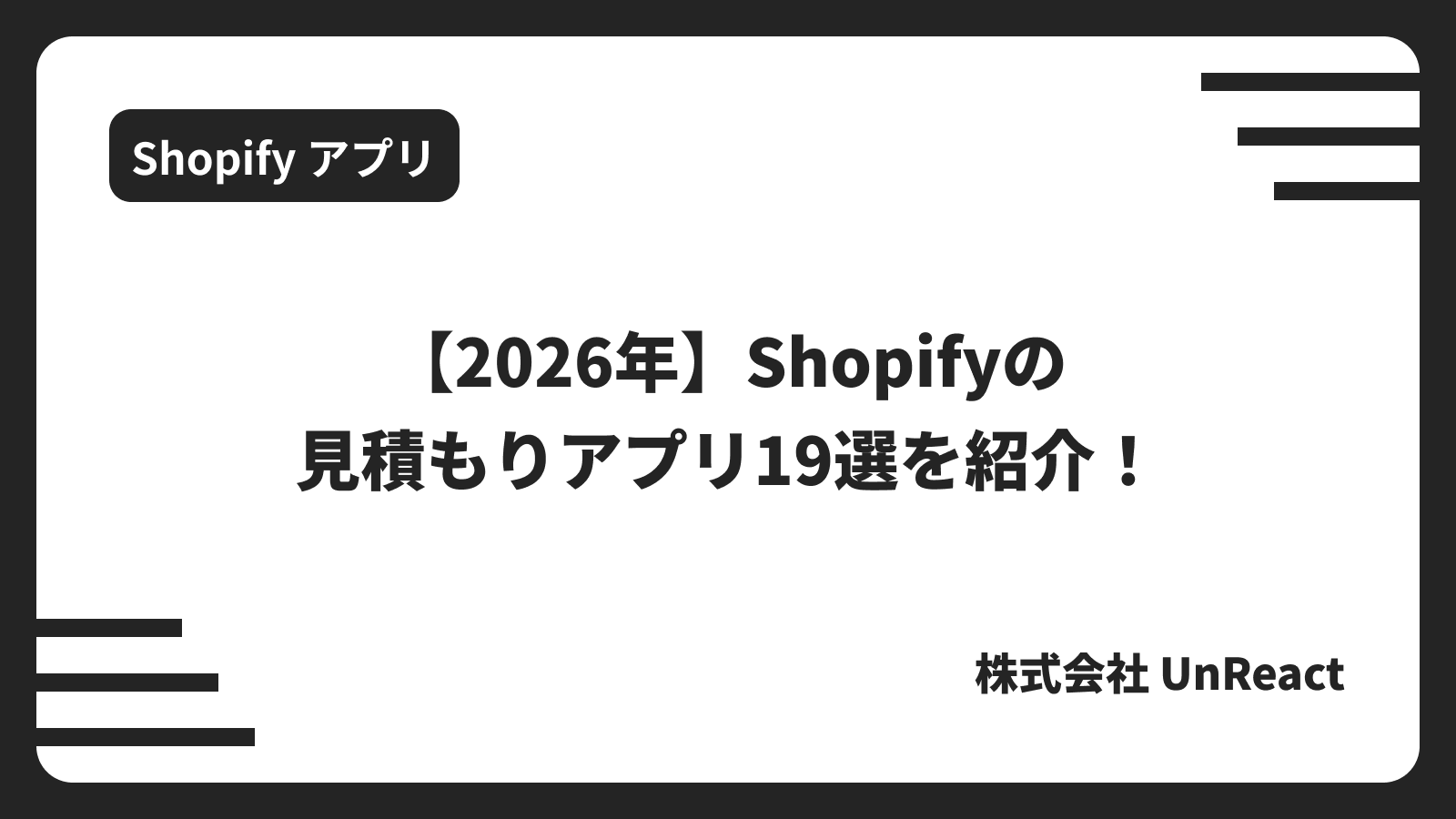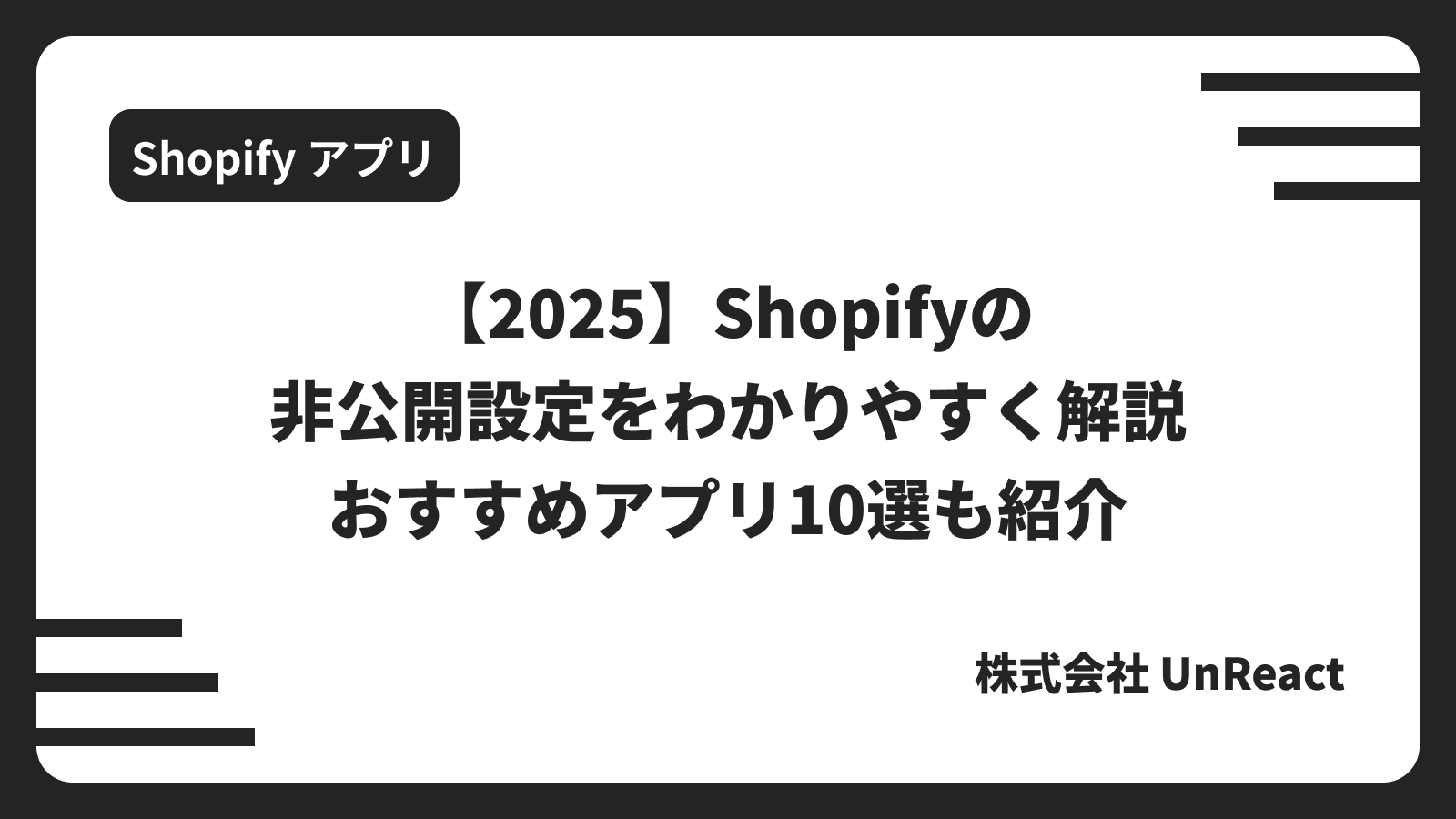Shopify ストアをスマホ用に最適化する方法を徹底解説!
はじめに
今回の記事では、Shopify ストアを最適化する方法に付いて解説していきます。
Shopify ストアをスマホ用にデザインすることは、現代のオンラインビジネスにおいて重要な戦略です。
スマホ用に最適化するメリット
スマホ用に最適化された Shopify ストアを持つことには、いくつかの重要なメリットがあります。以下にその主なメリットを紹介します。
-
モバイルユーザーの増加への対応
現代では、インターネットユーザーの多くがスマホからのアクセスを行っています。2021 年には全世界の半数がモバイルデバイスからのものでした。このトレンドに対応するためには、スマホ用に最適化されたストアが必須です。 -
ユーザーエクスペリエンスの向上
スマホでの閲覧がスムーズであることは、ユーザーエクスペリエンスを大幅に向上させます。ナビゲーションが簡単で、読み込みが速く、テキストや画像が適切に表示されることにより、訪問者はより長くサイトに滞在し、購入意欲も高まります。 -
SEO パフォーマンスの向上
Google は、モバイルフレンドリーなサイトを優先的に検索結果に表示するため、スマホ用に最適化されたサイトは SEO パフォーマンスの向上につながります。これにより、より多くのトラフィックを獲得し、売上向上に寄与します。 -
コンバージョン率の改善
モバイルデバイスでのショッピング体験が快適であれば、ユーザーはより多くの購入を行う傾向にあります。簡単なチェックアウトプロセスや高速なページロードタイムは、カート放棄率の低下にもつながります。 -
ブランドイメージの向上
最新のテクノロジーに対応し、ユーザーに最適な体験を提供することは、ブランドイメージの向上にも寄与します。現代の消費者は、使いやすくデザインが優れたサイトに好感を持つため、モバイルフレンドリーなサイトを持つことは信頼性やブランドの魅力を高める効果があります。
これらのメリットを踏まえて、Shopify ストアをスマホ用に最適化することは、現代のオンラインビジネスにおいて不可欠な戦略となっています。
具体的な方法
それでは、スマホ用に最適化する具体的な方法を解説していきます。
レスポンシブデザインの導入
スマホ用に最適化された Shopify ストアを実現するための第一歩は、レスポンシブデザインの導入です。レスポンシブデザインは、ユーザーのデバイスに応じてウェブページのレイアウトを動的に調整する技術で、スマホ、タブレット、デスクトップなど、様々なデバイスで一貫した閲覧体験を提供します。
Shopify に用意されているテーマは、基本的にレスポンシブ対応しています。そのため、基本的にコーディング等でストアの見た目を整えることは不要です。
しかし、テーマを購入する前・セクションを自作で追加した場合などタイミングでは、スマホデザインを確認しましょう。
確認方法は簡単です。テーマカスタマイズ画面に移動し、画面右上にある、「パソコン」と「スマホ」のアイコンをクリックします。
パソコン画面

スマホ画面

画像を最適化
スマホ用に最適化された Shopify ストアを構築する際には、画像の最適化が非常に重要です。最適化された画像は、ページの読み込み速度を向上させ、ユーザー体験を向上させるだけでなく、SEO の向上にも寄与します。
- 適切な画像フォーマットの選択
画像のフォーマットは、画質とファイルサイズに大きく影響します。以下のようなフォーマットを考慮しましょう:
JPEG: 写真やグラデーションが多い画像に適しています。ファイルサイズが小さく、高画質を保つことができます。
PNG: 透明な背景が必要な画像や、テキストやアイコンなどに適しています。ファイルサイズは JPEG より大きくなりがちです。
WEBP: 新しいフォーマットで、JPEG や PNG よりもファイルサイズが小さく、高画質を保ちます。全てのブラウザでサポートされているわけではないため、互換性に注意が必要です。 - 適切な画像サイズの設定
画像を適切なサイズにリサイズすることで、ファイルサイズをさらに削減できます。例えば、スマホで表示する画像は大きな解像度を必要としないため、デバイスに合わせた適切なサイズに調整しましょう。 - Lazy Loading の導入
Lazy Loading(遅延読み込み)を使用すると、ユーザーがページをスクロールした際に必要な画像だけが読み込まれるため、初回のページロードが高速化されます。Shopify では、テーマに Lazy Loading の設定を追加できます。
カートボタンを常に表示する
スマホ用に最適化された Shopify ストアを構築する際には、商品ページにカートボタンを常に表示することが重要です。これはユーザーのエクスペリエンスを向上させ、コンバージョン率を高めるための効果的な方法です。
しかし、Shopify でカートボタンを常に表示するのは意外と面倒です。アプリで導入するのが簡単なのでおすすめです。
モバイルアプリに誘導する
モバイルアプリを用意しているストア限定の話になってしまいますが、モバイルアプリへの動線も準備して置くことも重要です。自社ストアアプリを作成しておき、インストールしてもらえれば、コンバージョン率が向上します。
これもコーディングで実装するのは面倒です。ストアにアプリのインストールボタンを配置するまではできても、Android 端末・Apple 端末等の判定が難しいので。面倒なものはアプリで実装しましょう。
シンプルモバイルアプリバナー|スマホアプリに誘導
今回使うアプリです。簡単に使い方を解説します。
こちらからアプリをインストールします。
シンプルモバイルアプリバナー|スマホアプリに誘導
完成図は画像の左側です。

やることは簡単です。
アプリインストール後、管理画面で「テーマに追加」をクリックします。

テーマカスタマイズ画面で「アイコン画像」「アプリ名」を設定し、「App store のリンク」「Play store のリンク」を設定するだけです。他にも設定項目があるので、適宜カスタマイズしましょう。

まとめ
今回の記事では、Shopify ストアを最適化する方法に付いて解説していきます。
Shopify ストアをスマホ用にデザインすることは、現代のオンラインビジネスにおいて重要な戦略ですので、しっかりとたいさくしましょう。
最後まで読んでいただきありがとうございました!
こちらからアプリをインストールします。
シンプルモバイルアプリバナー|スマホアプリに誘導